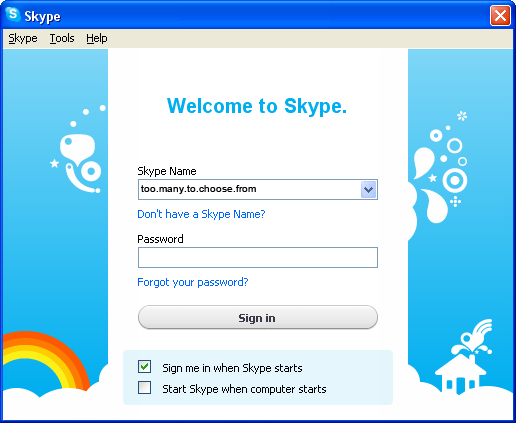
Im Laufe der Jahre habe ich viele angesammelt Skype-Handles zum Verwalten persönlicher und beruflicher Kontakte. Als ich heute auf meinen Anmeldebildschirm schaute, bemerkte ich Skype-Benutzernamen von Unternehmen, für die ich seit 5 Jahren nicht mehr gearbeitet habe. Ich konnte keinen einfachen Weg finden, diese Namen zu löschen. Laut Skype kann ein Benutzername / Konto nicht aus dem System gelöscht werden. Sie beenden lediglich Konten, die in einem bestimmten Zeitraum nicht verwendet wurden. Ich wollte jedoch nicht einmal meine alten Benutzernamen sehen. Das Entfernen von Benutzernamen ist jedoch möglich.
Windows
Wenn Sie Windows XP verwenden:
- Beenden Sie Skype. Klicken Sie in der Taskleiste unten rechts auf dem Bildschirm mit der rechten Maustaste auf das Skype-Symbol und wählen Sie Beenden.
- Klicken Sie auf Start > Ausführen.
- Geben Sie% appdata% \ skype in das Ausführungsfenster ein und klicken Sie auf OK. Alle Dateien, die im Skype-Ordner in Ihren Programmdateien gespeichert sind, werden angezeigt.
- Löschen Sie den Ordner, der nach dem Skype-Namen benannt ist, den Sie aus dem Anmeldebildschirm entfernen möchten.
Wenn Sie Vista oder Windows 7 verwenden:
- Beenden Sie Skype. Klicken Sie in der Taskleiste unten rechts auf dem Bildschirm mit der rechten Maustaste auf das Skype-Symbol und wählen Sie Beenden.
- Klicken Sie auf Start. Geben Sie in das leere Feld run ein. Drücken Sie die Eingabetaste.
- Geben Sie im angezeigten Fenster Ausführen% appdata% \ skype ein und klicken Sie auf OK.
- Alle im Skype-Ordner Ihrer Programmdateien gespeicherten Dateien werden angezeigt.
- Löschen Sie den Ordner, der nach dem Skype-Namen benannt ist, den Sie aus dem Anmeldebildschirm entfernen möchten.
Mac OSX
- Finder verwenden Gehen Sie zu Benutzer / Lokaler Benutzername / Bibliothek / Anwendungsunterstützung / Skype /
- Wo lokaler Benutzername Ihr Benutzername ist
- Löschen Sie die Ordner der Benutzer, die Sie nicht mehr möchten
- Starten Sie Skype neu, wenn Sie
ausführen
